Program OneDrive: kako odstraniti program (Windows 10). Načini in priporočila
Windows 10 ponuja uporabnikom veliko različnih možnosti, od katerih jih je večina popolnoma nepotrebna. Eden od njih je OneDrive. Kako odstraniti (Windows 10) ta pripomoček - to je vprašanje. Spodaj predlagane rešitve vam bodo omogočile, da to storite v nekaj minutah. Poleg tega se lahko v nekaterih primerih te tehnike uporabijo v prejšnjih sistemih, v katerih je analogna storitev kot komponenta SkyDrive.
Kaj je OneDrive in zakaj moram onemogočiti to storitev?
Sama sistemska komponenta je bila ustvarjena po analogiji s svojim predhodnikom SkyDrive, ki se je najprej naselil na uporabniških računalnikih z operacijskim sistemom Windows 8. Bistvo storitve se ni spremenilo. Je sredstvo za dostop do shrambe "oblakov" s popolno sinhronizacijo uporabniških datotek.

Vendar pa je za razliko od komponente SkyDrive, ki jo je mogoče priklicati le na zahtevo uporabnika, pritožba na OneDrive samoumevna. Ne glede na to, ali obstaja internetna povezava ali ne, se storitev nenehno poskuša sinhronizirati, pri čemer pogosto uporablja sistemska sredstva tako močno, da postane nemogoča za delo.
Poleg tega nekateri uporabniki pomotoma verjamejo, da lahko shranite varnostne kopije sistema v tem trezorju za prihodnjo obnovitev. Nič takega! Niti sistem niti program za obnovitev, če Windows ne uspe. Mnogi pa sploh ne potrebujejo storitve OneDrive. Kako odstraniti Windows 10 - komponento tega tipa? Spodaj je nekaj preprostih rešitev.
Kako odstraniti Microsoft OneDrive (Windows 10) z zaustavitvijo?
Najenostavnejša rešitev je prekinitev procesov, povezanih s storitvijo, in njeno deaktiviranje v fazi zagona sistema. Seveda, kako popolnoma odstraniti OneDrive (Windows 10), ne govorimo zdaj. Sama komponenta se lahko deaktivira, nič več.
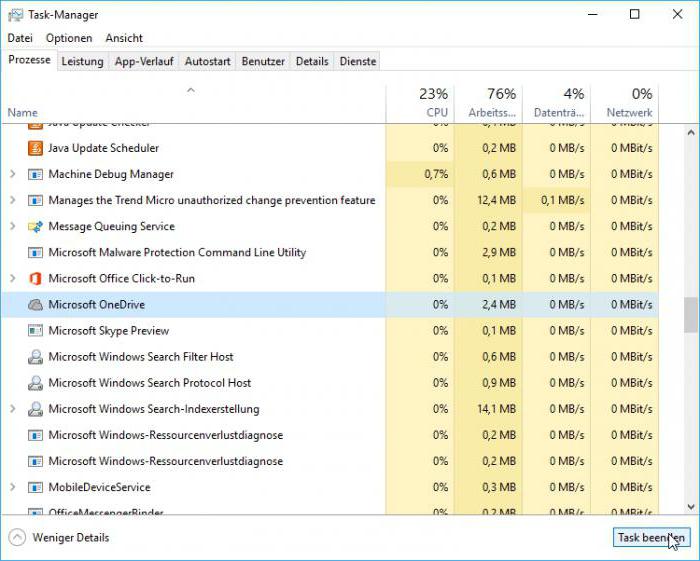
Najpreprostejša rešitev je uporaba običajnega upravitelja opravil, v katerem morate najti ustrezno storitev v razdelku aktivnega procesa in s pritiskom na gumb končati postopek. Toda ta možnost je primerna samo za trenutno sejo. Pri ponovnem nalaganju te komponente se ponovno aktivira.
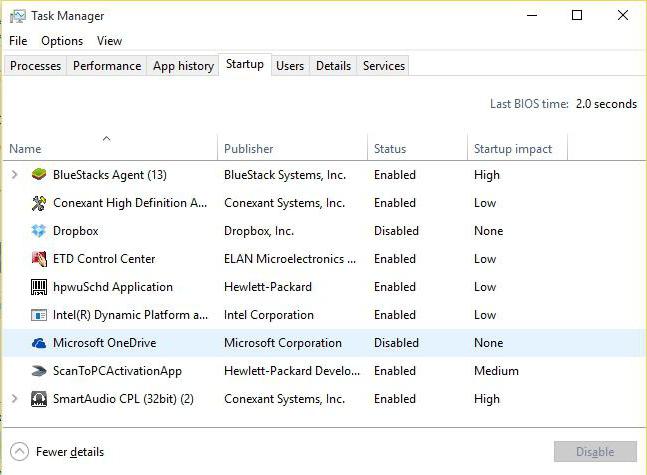
Če želite onemogočiti zagon storitve, ko se sistem zažene v istem »Upravitelju opravil«, pojdite na kartico »Zagon« in onemogočite shrambo tam. Po takšnih manipulacijah se storitev ne bo samodejno naložila, prav tako ne bo potekala stalna sinhronizacija uporabniških informacij z »oblakom«.
OneDrive: kako odstraniti? Windows 10. Pravila skupine
Ena izmed najučinkovitejših načinov za deaktiviranje storitve OneDrive je uporaba parametrov, ki so nastavljeni za storitve v urejevalniku pravilnika skupine. Mimogrede, ta metoda vam omogoča, da rešite problem, kako odstraniti OneDrive iz Windows 10 Explorerja (tako da ikona storitve ni vidna sploh).
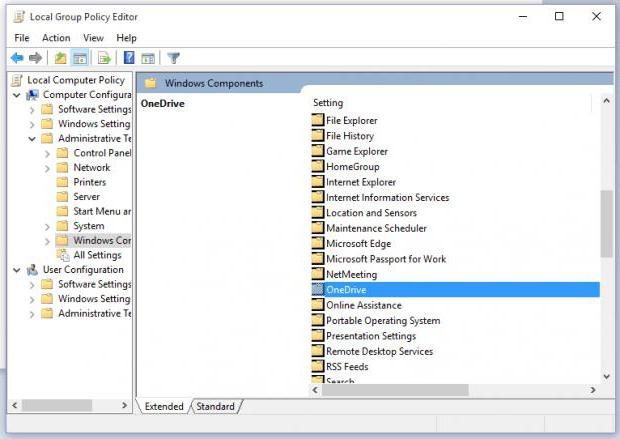
Če želite priklicati ustrezen urejevalnik, uporabite ukazno vrstico Zaženi (“Run”), v katero vnesete ukaz gpedit.msc s skrbniškimi pravicami. S konfiguracijo je izbran del administrativnih predlog, v katerem je katalog komponent. V desnem polju urejevalnika morate najti imenik, ki ustreza imenu storitve, ga odpreti z dvojnim klikom in urediti obstoječe parametre.
Obstajajo štirje parametri, za katere morate nastaviti nove vrednosti (običajno je parameter "Not set" nastavljen v vrstici stanja). Za vsako vrstico menija se urejanje sproži z dvojnim klikom.
Priporočene vrednosti so naslednje:
- samodejno shranjevanje - »onemogočeno«;
- prepoved sinhronizacije prek mejnih povezav je „vklopljena“;
- prepoved uporabe za shranjevanje datotek - "vključena";
- podobno prepoved za Windows 8.1 - "omogočeno".
Po nastavitvi zahtevanih vrednosti je priporočljivo, da sistem v celoti ponovno zaženete tako, da pri zagonu najprej deaktivirate pomnilnik. Vse to pa bo veljalo le za trenutni zapis uporabnika. Za odpravo dejavnosti OneDrive za vse uporabnike, boste morali delovati nekoliko drugače.
Popolna prepoved uporabe storitev v registru
Razmislite o najbolj radikalnih ukrepih v zvezi z OneDrive. Kako odstraniti storitev Windows 10, tako da ne povzroča nevšečnosti niti s prisotnostjo v sistemu? Delovati morate prek registra sistema, ki se zažene z ukazom regedit v istem meniju za izvajanje programa.
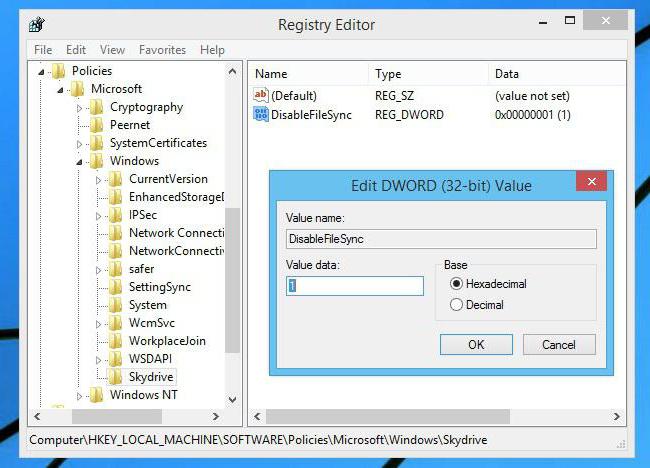
Urejevalnik uporablja vejo HKLM, v kateri morate skozi več vej drevesa imenikov priti do imenika pravilnikov Policies (načeloma so takšna dejanja enaka tistim, ki so opisana zgoraj, vendar bo rezultat uporabljen v sistemu kot celoti).
Običajno ni parametra, ki bi ustrezal popolni zaustavitvi storitve, zato v imeniku z RMB na desnem delu zaslona ustvarite parameter DWORD in mu dodelite ime DisableFileSync, nato pa ga dvokliknite, da ga uredite (lahko ga uporabite za urejanje) v kontekstnem meniju RMB) in nastavite vrednost na eno. Po zaključku teh dejanj je potrebno izvesti celoten ponovni zagon računalniškega terminala.
Odstranjevanje komponent storitve
Končno lahko odstranite to komponento. Običajno je datoteka predstavljena kot izvršljiv EXE objekt in ima ime OneDriveSetup. Prav tako ga je treba odstraniti.
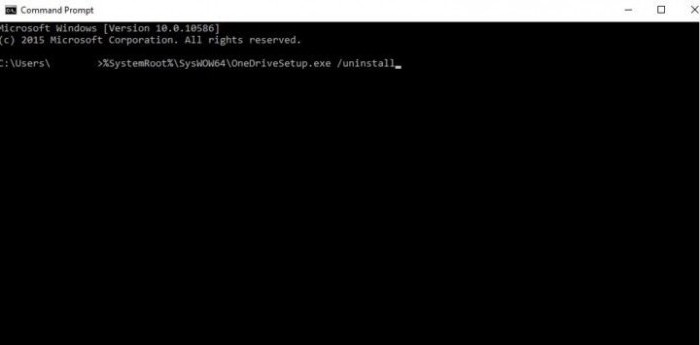
Vendar pa večina strokovnjakov priporoča brisanje prek ukazne vrstice, za katero se uporablja ukaz standard / uninstall (pred njim morate vnesti celotno pot do zgornje datoteke z atributom% SystemRoot%).
Opomba: pri 32-bitnih sistemih se želeni predmet nahaja v imeniku System32 in v 64-bitnih različicah - v imeniku SysWOW64. Ko je odstranitev končana, tudi če ostane ikona za shranjevanje v upravitelju datotek, lahko mapo OneDrive Windows 10 izbrišete neposredno v Raziskovalcu.
Nekateri nasveti za odstranitev
To je vse za storitev OneDrive. Kako odstraniti Windows 10 - storitev, seveda. Končno pa ostaja vprašanje, kako uporabiti metodo. Domneva se, da če več ljudi dela na terminalu in nekateri uporabljajo shranjevanje, je bolje, da se deaktiviranje izvede v politiki skupine na lokalni uporabniški ravni. Če je v sistemu registriran samo en uporabnik ali pa storitev sploh ni aktivirana, bi bila najboljša možnost namestiti dodatni ključ v sistemski register.